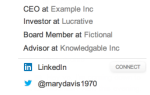Содержание
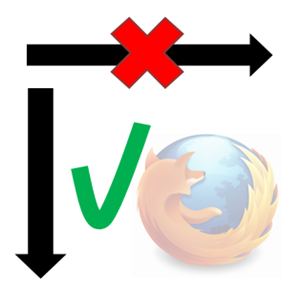 Я люблю Firefox. Да, это не идеально, я признаю это в одно мгновение, но для меня это почти все, что я хочу от браузера. Одна вещь, которая действительно беспокоит меня, это ее небольшая тенденция к беспорядку. Взять, к примеру, оранжевую кнопку настроек по умолчанию. Он большой, некрасивый и занимает слишком много места. К счастью, есть простые дополнения
Я люблю Firefox. Да, это не идеально, я признаю это в одно мгновение, но для меня это почти все, что я хочу от браузера. Одна вещь, которая действительно беспокоит меня, это ее небольшая тенденция к беспорядку. Взять, к примеру, оранжевую кнопку настроек по умолчанию. Он большой, некрасивый и занимает слишком много места. К счастью, есть простые дополнения
которые позаботятся об этой угрозе и помогут мне сохранить чистоту и беспорядок в моем окне Firefox.
Проблема с попыткой избавиться от беспорядка состоит в том, что это никогда не заканчивается. Вы избавляетесь от одной вещи, и вдруг вещи, которые вы никогда раньше не замечали, тоже кажутся беспорядочными. Звучит знакомо? Если это так, есть одна надстройка, не требующая беспорядка, которую вы должны проверить — Вертикальная панель инструментов [Больше не доступно]. Что делает это дополнение? Вы уже догадались. Вертикальная панель инструментов добавляет приятную тонкую минималистичную вертикальную панель инструментов в окно Firefox, куда вы можете быстро перенести все эти надоедливые кнопки, которые занимают столько ценного пространства сверху.
Идти по вертикали
По умолчанию это то, как выглядит ваше типичное окно Firefox:
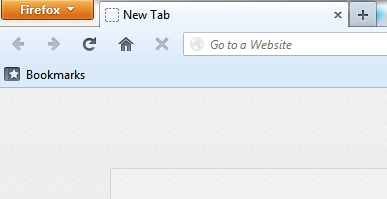
Хорошо, возможно, это не так ужасно, особенно если вы покончили с этой огромной оранжевой кнопкой, как я, но она, конечно, может выглядеть лучше. После установки вертикальной панели инструментов у вас появятся инструменты, чтобы взять этот вопрос в свои руки, не теряя доступа к кнопкам, которые вам нужно часто использовать. Вот как выглядит вертикальная панель инструментов, прежде чем вы начнете ее настраивать:
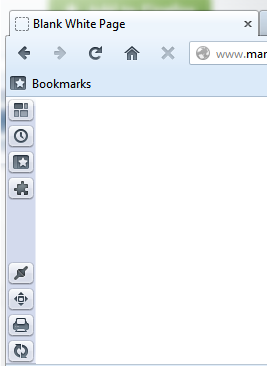
Я уменьшил размер окна, чтобы сделать приведенный выше снимок экрана, чтобы вы могли четко видеть кнопки по умолчанию. Среди них есть кнопка истории, кнопка просмотра надстроек, кнопка автономной работы, полноэкранный переключатель и многое другое.
Прежде чем начать добавлять и удалять кнопки, потратьте несколько минут, чтобы настроить саму панель инструментов. Вы хотите, чтобы это появилось слева или справа? Должен ли он взять боковую панель с этим? Должен ли он всегда отображаться или автоматически скрываться, когда вы его не используете? Вам достаточно этих маленьких иконок или вы предпочитаете большие текстовые кнопки?
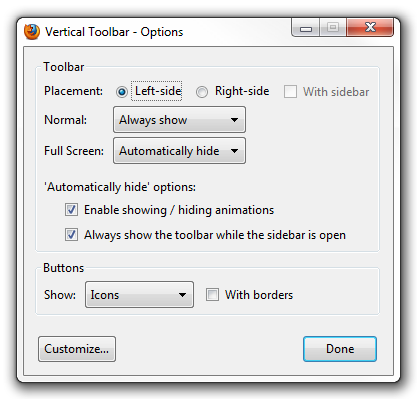
Если вы не уверены, что означает опция «С боковой панелью», попробуйте проверить ее с открытым приложением боковой панели. Если вы сделаете это, вертикальная панель инструментов переместится в правую часть экрана, взяв с собой боковую панель. Это простой способ переместить боковую панель вправо, если вы всегда мечтали сделать это.
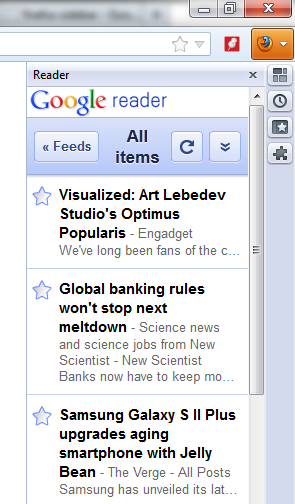
Избавление от беспорядка
Теперь, когда у вас есть вертикальная панель инструментов, пришло время перенести на нее весь свой ненужный беспорядок и освободить место в окне. Чтобы добавить и удалить кнопки с панели инструментов, щелкните правой кнопкой мыши панель инструментов и выберите «Настроить…». Теперь вы можете использовать встроенное окно панели настройки Firefox для перетаскивания кнопок на панель инструментов и за ее пределами.
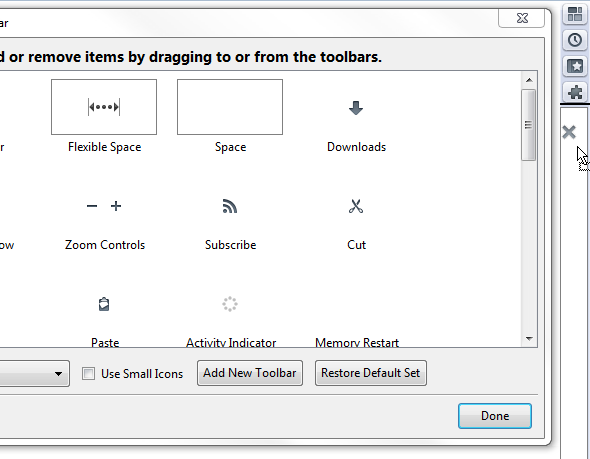
Вы также можете перетащить существующие кнопки с верхней панели инструментов и разместить их на вертикальной панели инструментов. Когда вы перетаскиваете кнопки на панель инструментов, ищите маленький черный индикатор, который говорит вам, где будет расположена ваша кнопка. Иногда индикатор немного подлый, но это единственный способ убедиться, что ваша кнопка будет расположена там, где вы хотите.
Вертикальная панель инструментов также поставляется с несколькими собственными полезными кнопками, которые вы не найдете в Firefox по умолчанию. К ним относятся, среди прочего, переключатель для частного просмотра, кнопка просмотра страницы просмотра, кнопка предварительного просмотра и веб-консоль.
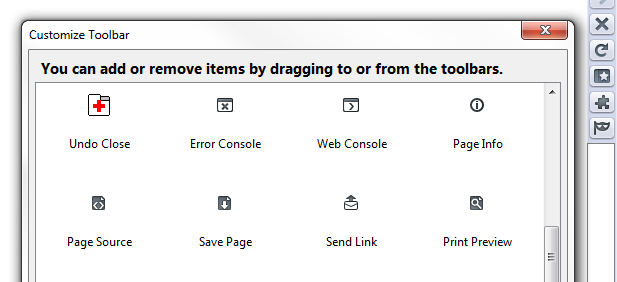
Таким образом, вы можете иметь больше возможностей, чем когда-либо прежде, прямо у вас под рукой, и при этом по-прежнему наслаждаться минималистичным и беспрепятственным окном просмотра.
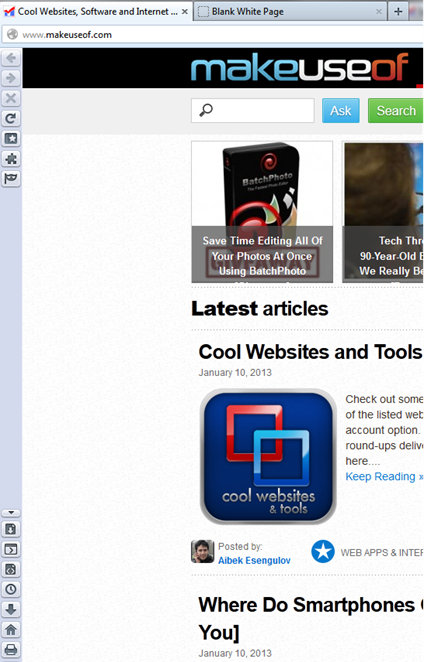
Несколько окон Несколько мониторов
Я регулярно работаю с двумя мониторами, и по крайней мере два окна Firefox открываются в любой момент времени. Если у вас есть похожие рабочие привычки, о вертикальной панели инструментов следует знать несколько вещей. Во-первых, он не очень хорошо работает с несколькими мониторами. Как так? Если вы хотите, чтобы панель инструментов автоматически скрывалась, когда вы ее не используете, вы, естественно, также хотите, чтобы она автоматически отображалась, когда вы хотите ее использовать. Это проблема при использовании двух мониторов с расширенным рабочим столом
, Панель инструментов выглядит просто отлично, когда она находится на краю вашего рабочего стола, но если она должна появиться сбоку между вашими двумя мониторами, обычно это не так.
Если вы работаете над этим, вы можете освоить точное движение мыши, необходимое для его появления и удержания там, но это не очень интуитивно понятно. Чтобы преодолеть эту проблему, вы можете установить панель инструментов, чтобы всегда показывать.
Второе, на что следует обратить внимание, это то, что любые изменения, которые вы вносите в панель инструментов, будь то в опциях или кнопках, не вступят в силу ни в одном из других открытых окон. Сначала я подумал, что это особенность — вы можете иметь отдельные панели инструментов для каждого окна! Но потом я понял, что это просто ошибка. Перезапуск Firefox вернет все ваши окна к той же конфигурации.
Заключение
Вертикальная панель инструментов — отличный способ избавиться от беспорядка, и если вы используете маленький монитор, он определенно освободит пространство для панели инструментов и оставит больше места для того, что действительно важно. Дополнительные кнопки, которые поставляются с вертикальной панелью инструментов, также довольно удобны, особенно если вам нужен доступ к источнику страницы, веб-консоли или частая работа в автономном режиме.
Хотя это не совсем без ошибок, я не могу честно сказать, что-нибудь действительно плохое, чтобы сказать об этом. Единственное, чего ему крайне не хватает, — это возможность добавлять закладки и закладки, а также избавляться от надоедливой панели инструментов закладок.
Что вы используете, чтобы избавиться от беспорядка браузера? Знаете ли вы о других дополнениях, похожих на вертикальную панель инструментов? Расскажите нам все об этом в комментариях!

![Вертикальный — освободите окно браузера от беспорядка с вертикальной панелью инструментов [Firefox]](https://helpexe.ru/wp-content/cache/thumb/01/53c78cb323c1801_320x200.png)